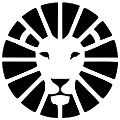תוסף לחנות Woo Commerce

שלב 1 - רכישת טוקן API
על מנת לקבל את הטוקן API, התחברו למערכת וLionWheel היכנסו להגדרות ואז בחרו במנוי API.
שלב 2 - הורדה והתקנת התוסף בווקומרס
תחילה הורידו את תיקיית הZIP מכאן:
https://drive.google.com/file/d/16T8dlGUA2hclGQQ2-q6pkNnuVReXGW6I/view?usp=sharing
בתוך האתר, בלשונית "תוספים" -> "תוסף חדש" ולאחר מכן "העלאת תוסף".
לאחר מכן לחצו על "Choose File" ובחרו את הקובץ של התוסף שהורדתם.
לחצו "התקנה" ולאחר שהתוסף הותקן לחצו על "הפעל תוסף".
שלב 3- הגדרת מפתח API
לאחר שהתוסף מותקן, בלשונית הווקומרס לחצו על "LionWheel Settings".
בשורת ה-"Api Token" הכניסו את הטוקן שקיבלתם בשלב 1.
שלב 4- עבודה שוטפת
שיגור והדפסה של הזמנה בודדת
הכנסו להזמנה אותה תרצו לשגר, בצד המסך תראו ריבוע של LionWheel Shipping, בתוכו תוכלו להגדיר את הנתונים בעבור אותו המשלוח (תאריך האיסוף, כמות החבילות, האם יש החזרה והאם יש גוביינא).
לאחר שתגדירו לחצו על Submit וההזמנה תשוגר למערכת המשלוחים!
לאחר שההזמנה שוגרה החלון יציג לכם את מספר המשלוח, וייפתחו לכם שני כפתורים שדרכם תוכלו להדפיס את המדבקה של המשלוח או לחילופין להכנס לדף המשלוח במערכת LionWheel.
שיגור והדפסה של כמה הזמנות יחד
במסך ההזמנות, תוכלו לסמן ב-"V" את ההזמנות אותן תרצו להעביר למערכת המשלוחים, לאחר מכן תוכלו ללחוץ על LionWheel Bulk. כפתור זה יפתח לכם דף עם ההגדרות לאותם משלוחים (תאריך האיסוף, כמות החבילות, האם יש החזרה והאם יש גוביינא).
לאחר שתגדירו לחצו Submit והזמנות אלו ישוגרו ל-LionWheel.
באותו אופן תוכלו גם לסמן ב-"V" הזמנות שכבר שיגרתם למערכת LionWheel ולאחר מכן ללחוץ על LionWheel Label, כפתור זה יפתח לכם את המדבקות להדפסה של כל ההזמנות שסומנו.
יש לכם שאלות נוספות?
מוזמנים ליצור איתנו קשר בכתובת המייל support@lionwheel.com